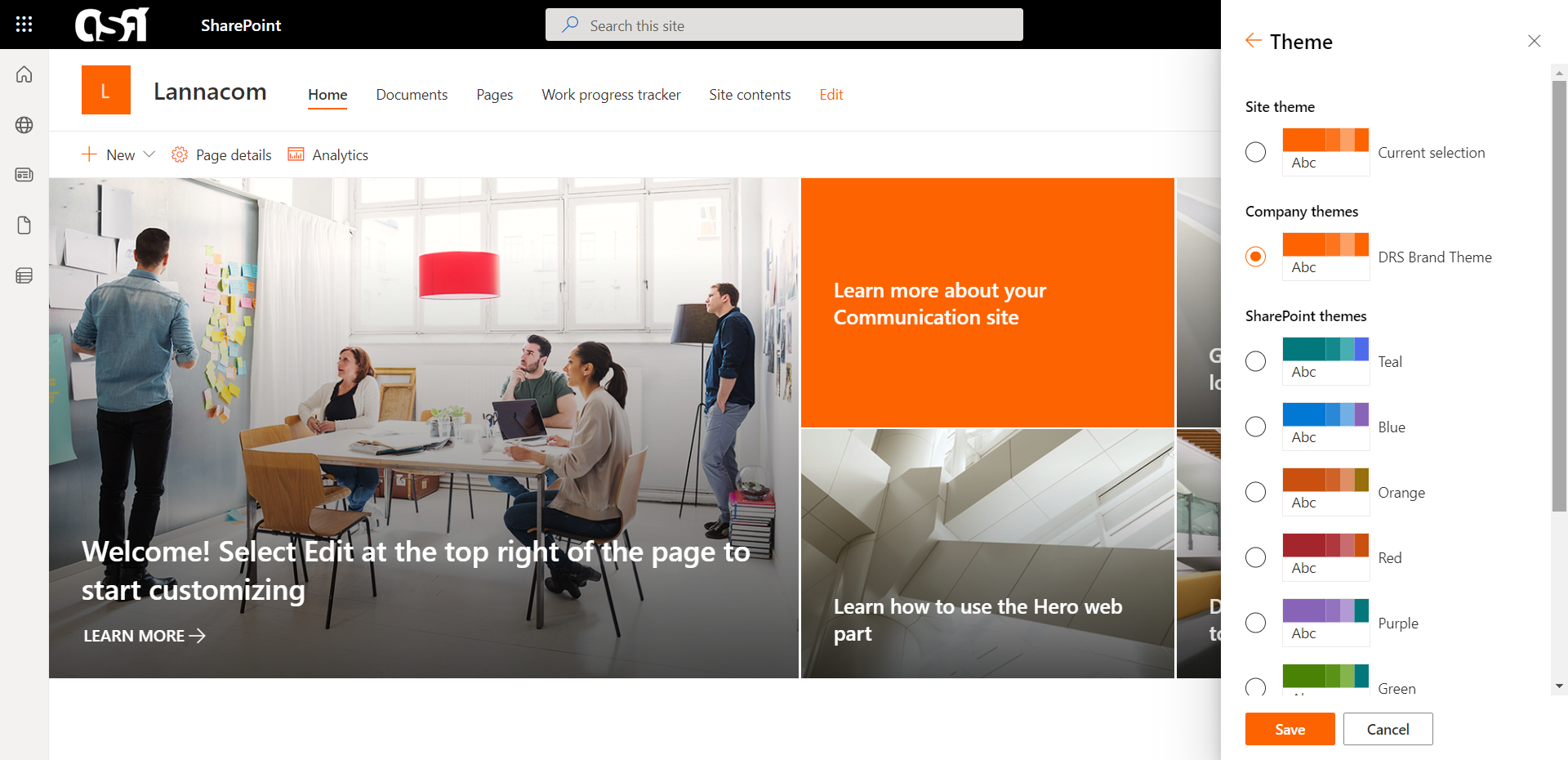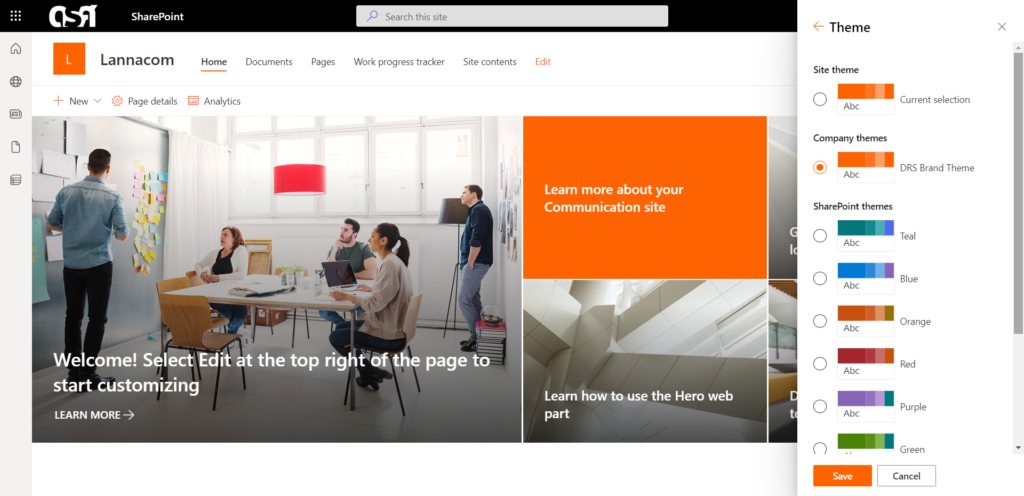
มีโค้ด PowerShell ดังต่อไปนี้
#ชื่อ Tenant หลักขององค์กร
$TenantName = "dekcom"
#ตรวจสอบโมดูลของ Sharepoint
Get-Module -Name Microsoft.Online.SharePoint.PowerShell -ListAvailable | Select Name,Version
#หากยังไม่มีโมดูลของ Sharepoint สามารถติดตั้งโดยใช้คำสั่งด้านล่าง
Install-Module -Name Microsoft.Online.SharePoint.PowerShell
#อัปเดตโมดูลของ Sharepoint สามารถติดตั้งโดยใช้คำสั่งด้านล่าง
Update-Module -Name Microsoft.Online.SharePoint.PowerShell
#เชื่อมต่อ Sharepoint
Connect-SPOService -Url https://$TenantName-admin.sharepoint.com
#เรียกดูธีมทั้งหมดที่สร้างขึ้นบน Sharepoint
Get-SPOTheme
#โค้ดสีใหม่ โดยสามารถสร้างได้จากระบบอัตโนมัติที่ลิงก์
https://e.dmg.st/to2
$themepalette = @{
"themePrimary" = "#fd6301";
"themeLighterAlt" = "#fff9f5";
"themeLighter" = "#ffe5d6";
"themeLight" = "#fecfb2";
"themeTertiary" = "#fda065";
"themeSecondary" = "#fd741e";
"themeDarkAlt" = "#e35700";
"themeDark" = "#c04a00";
"themeDarker" = "#8d3600";
"neutralLighterAlt" = "#faf9f8";
"neutralLighter" = "#f3f2f1";
"neutralLight" = "#edebe9";
"neutralQuaternaryAlt" = "#e1dfdd";
"neutralQuaternary" = "#d0d0d0";
"neutralTertiaryAlt" = "#c8c6c4";
"neutralTertiary" = "#a19f9d";
"neutralSecondary" = "#605e5c";
"neutralSecondaryAlt" = "#8a8886";
"neutralPrimaryAlt" = "#3b3a39";
"neutralPrimary" = "#323130";
"neutralDark" = "#201f1e";
"black" = "#000000";
"white" = "#ffffff";
}
#คำสั่งเพิ่มธีมใหม่
Add-SPOTheme -Identity "DorRorSor Brand Theme" -Palette $themepalette -IsInverted $false -Overwriteสามารถรับชมการสาธิตเป็นคลิปวิดีโอได้ที่
ที่มา: Giuliano De Luca